Maneiras práticas de converter AVI em MP4 no Windows/Mac
AVI é um formato de contêiner multimídia introduzido pela Microsoft nos anos 90.Desenvolvido até agora, possui boa compatibilidade e potente no encapsulamento de codecs.Mas, às vezes, o vídeo AVI pode ter um tamanho extremamente grande.Isso não é tão bom para publicação online e vai custar muito espaço de armazenamento no seu laptop.
Bem, seconverter AVI para MP4com um conversor de vídeo eficaz, você pode notar a redução no tamanho do arquivo, mas a qualidade se mantém.MP4 é tão popular quanto AVI, ainda melhor em termos de compatibilidade.É perfeito para jogar no computador, celular ou enviar para a rede.Então, se você gostaria de saber como converter AVI para MP4, continue lendo.
O programa mais eficaz para converter AVI para MP4
Para converter AVI para MP4, primeiro, certifique-se de encontrar um conversor útil que pode transcodificar seu vídeo AVI para estrutura de arquivo MP4(como H.264 + AAC)com extensão de arquivo.mp4.VideoSolo Video Converter Ultimate é um conversor de vídeo tão eficaz que quero recomendar.O processo operacional é extremamente simples.Deixe-me dar um exemplo.Se você deseja converter AVI para MP4 otimizado para upload para o YouTube, você só precisa selecionar "YouTube" e escolher um perfil predefinido como o perfil de saída, como HD 1080P com codificador H.264.Este programa oferece ricos perfis predefinidos como este.
Em uma palavra, VideoSolo Video Converter Ultimate é uma ferramenta única maravilhosa para converter vídeo/áudio, basta editar o vídeo e melhorar a qualidade do vídeo em uma velocidade mais rápida.Você pode experimentá-lo com a versão de teste.
# Etapa 1.Adicionar arquivo AVI ao programa
Clique no botão "Adicionar arquivos" para abrir o navegador de arquivos e, em seguida, escolha o arquivo AVI.Além disso, você pode adicionar vários arquivos de uma vez, porque VideoSolo Video Converter Ultimate permite a conversão em lote.

# Etapa 2.Escolha MP4 como o formato de saída
Clique na seta para baixo de "Converter tudo para" e uma janela pop-up será exibida várias seleções de formato.Você pode localizar em "Vídeo" e selecionar a guia "MP4" para escolher um perfil predefinido que você deseja.Outra maneira fácil é localizar "Dispositivo" e selecionar a guia da marca do seu dispositivo para encontrar o modelo do seu dispositivo, como Apple iPhone11, e então escolher um perfil para converter.Como alternativa, você pode usar diretamente a caixa de pesquisa para procurar o formato de saída correspondente, isso é mais conveniente.

# Etapa 3.Editar vídeo(opcional)
De volta à interface principal, há muitas coisas que você pode fazer antes de converter AVI para MP4.Você pode selecionar um dos vídeos para recortar e editá-lo com as ferramentas integradas, como "Girar e cortar", "Efeito e filtro", "Marca d'água", "Áudio" e "Legenda".Você verá o janela de visualização quando você edita o vídeo, que é para visualizar o vídeo exportado com antecedência.

# Etapa 4.Comece a converter AVI para o formato MP4
Depois de certificar-se de que todos os arquivos foram adicionados e os formatos de saída escolhidos corretamente, você pode clicar no botão "Converter tudo" botão para iniciar a conversão de AVI para MP4.A conversão terminará automaticamente em instantes.Quando a conversão for concluída, você pode ir para a guia "Convertido" para ver os vídeos MP4 convertidos.

Converter AVI para MP4 usando o VLC Media Player
Aqui eu quero apresentar outro método para converter AVI para MP4 para sua referência.Você provavelmente já ouviu falar do VLC , pois é um dos mais famosos reprodutores de mídia de código aberto.Mas, você sabia que o VLC também pode atuar como um conversor de vídeo? Aqui, eu gostaria de mostrar a você como converter AVI para MP4 com o VLC Media Player.Agora, veja as etapas detalhadas abaixo.
# Etapa 1.Clique em "Converter/Salvar" para ativar o conversor
Baixe grátis e abra o VLC Media Player para mostrar a interface principal.No menu superior, clique em "Mídia"> "Converter/Salvar" para ativar a janela "Abrir mídia".
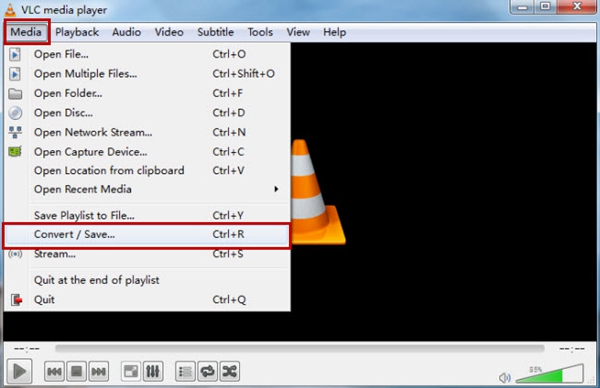
# Etapa 2.Adicione o arquivo AVI ao VLC Media Player
Clique em "Adicionar" para transformar o arquivo AVI que você deseja converter para MP4 e clique em "Converter/Salvar" para entrar na janela "Converter".
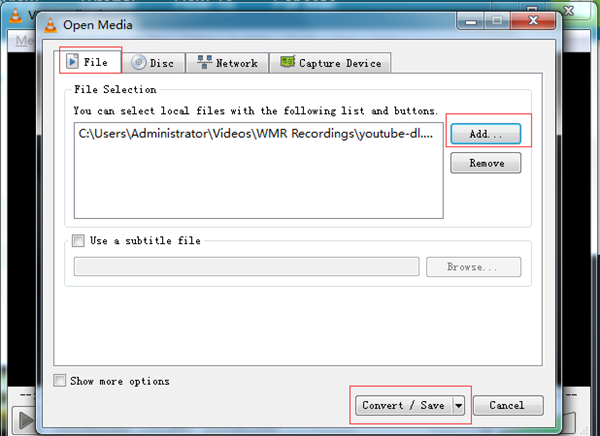
# Etapa 3.Escolha o perfil de saída MP4 e pasta de saída
Você pode escolher MP4 como formato de saída no menu "Perfil"-down list.Em seguida, clique no ícone "Procurar" para encontrar um destino para salvar o arquivo MP4 convertido.

# Etapa 4.Comece a converter AVI para MP4
Finalmente, você pode clicar no botão "Iniciar" na mesma janela para começar convertendo AVI para MP4.Após a conclusão do processo de conversão, você pode encontrar o arquivo convertido no caminho de saída que você selecionou antes.
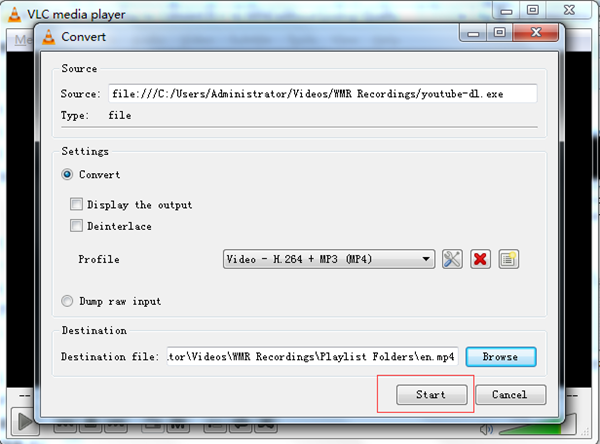
De minha parte, tentei converter um vídeo AVI para MP4 e o arquivo exportado ainda estava com a extensão.avi.Eu também tentei converter MOV para MP4 antes, o vídeo MP4 convertido não era áudio, apenas imagem.O VLC é gratuito, isso é bom, mas talvez não seja muito profissional na área de conversão de vídeo.
A partir dos pontos acima, podemos ver que cada uma das ferramentas de conversão de vídeo tem suas próprias vantagens e desvantagens.Você pode escolher um deles como quiser.Certamente, se você prestar muita atenção à qualidade e eficácia da saída, VideoSolo Video Converter Ultimate pode ser o método mais eficaz e melhor para converter AVI para MP4, mantendo sua qualidade original.




